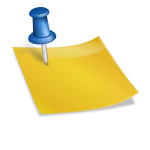Многие рекламодатели не используют отслеживание конверсий при запуске рекламной кампании в Google AdWords. Соответственно у них нет возможности отслеживать эффективность своей рекламы. Что приводит к лишним затратам и непониманию того где в рекламе слабые места, а где напротив нужно повысить ставки.
В этой статье инструкция по внедрению отслеживания конверсий.
Под конверсией понимаются целевые действия пользователя на вашем сайте. Это может быть оформление заказа, в этом случае человек попадает на страницу “Спасибо за заказ”. Или он нажимает кнопку “Отправить заявку” и ему показывается сообщение: “Спасибо мы скоро с вами свяжемся”.
Есть два варианта.
Когда у нас имеется специальная страница на которую люди попадают после совершения целевого действия и когда такой страницы нет и мы просто можем отслеживать нажатия кнопки отправить заказ.
Лучший вариант это отдельная страница спасибо за заказ. Она позволяет точно фиксировать целевые действия и также на этой странице мы можем разместить дополнительную информацию, которая поможет нашим покупателям.
Настройка отслеживания конверсий в интерфейсе рекламного кабинета Google AdWords.
В интерфейсе рекламного кабинета Google AdWords в верхнем правом углу нужно нажать на значок гаечного ключа. Откроется вот такая вкладка, где есть специальный раздел для настройки отслеживания конверсий.
Мы нажимаем на плюсик в синем кружочке слева и нам открывается интерфейс создание конверсии. Есть несколько вариантов в зависимости от того, что вы конкретно рекламируете, самый простой это первый отслеживание целевых действий на сайте. Ну а также можно отслеживать установку приложений, звонки. Я покажу на примере отслеживание заявок и продаж с сайта.
Задаем понятное и краткое название, допустим оформить заказ или что-то в этом роде. Выбираем цель, это не играет важной роли и обычно я выставляляю возможная продажа.
Дальше мы указываем дополнительные настройки, для каждого целевого действия можно назначить ценность, это получается сделать когда вы продаете один продукт и его стоимость всегда постоянна, в этом случае можно создать ценность. Я же обычно этот параметр не указываю, так как стоимость заказа может отличаться от случая к случаю.
В следующем пункте мы указываем: отслеживать каждую конверсию.
Теперь осталось нажать кнопку сохранить и продолжить. Мы закончили настройку в интерфейсе рекламного кабинета, теперь осталось внедрить код отслеживания на сайт.
Код состоит из двух частей, это глобальный тэг эдвардс, который должен присутствовать на всех страницах сайта, он необходим для создания списков ремаркетинга и отслеживание целевых действий.
Потом вы должны установить второй код, который собственно будет заниматься отслеживанием.
Готовые коды можно получить сразу же, его можно скачать или отправить по электронной почте, можно сразу копировать и вставлять на свой сайт. Далее я приведу пример как все выглядит и что нужно делать.
Технические инструкции и код отслеживания
Глобальный тег добавляет посетителей в основные списки ремаркетинга и создает в вашем домене новый файл cookie, хранящий данные о кликах, которые привели к посещениям. Этот тег нужно добавить на все страницы сайта
<!— Global site tag (gtag.js) — Google AdWords: 812509310 —><script async src=»https://www.googletagmanager.com/gtag/js?id=AW-812509310″></script><script>window.dataLayer = window.dataLayer || [];function gtag(){dataLayer.push(arguments);}gtag(‘js’, new Date());gtag(‘config’, ‘AW-812509310‘);</script>
Сайты у всех разные, как правило есть отдельная страница которая отвечает за заголовок сайта header.php и вставляем код отслеживания перед закрывающим тегом </head>.
Этот код должен присутствовать на всех страницах нашего сайта. Если вы не знаете как это сделать, то вам нужно обратиться к техническому специалисту, который вам поможет. Я показал пример касательно своего сайта.

Тег события используется вместе с глобальным тегом и регистрирует действия, которые должны учитываться как конверсии. Выберите вариант отслеживания конверсий – при загрузке страницы или клике.
Скопируйте приведенный ниже фрагмент кода и вставьте его между тегами <head></head> сразу после глобального тега на страницах, которые вы хотите отслеживать.
<!— Event snippet for Отправить заказ conversion page —><script>gtag(‘event’, ‘conversion’, {‘send_to’: ‘AW-812509310/V3W8COSauoABEP7Qt4MD’});</script>
Делаем всё так же как и в первом случае, только этот код устанавливаем на страницу Спасибо за заказ. Если у вас нет такой страницы и после оставления заявки у вас появляется сообщение Спасибо за заказ, то вам нужно регистрировать событие. То есть когда покупатель заполнил необходимые поля и нажал кнопку отправить, вот собственно что вам нужно будет отслеживать, для этого нужно изучить второй вариант.
Скопируйте приведенный ниже фрагмент кода и вставьте его между тегами <head></head> сразу после глобального тега на страницах, которые вы хотите отслеживать. Затем настройте вызов функции gtag_report_conversion по нажатию на выбранную кнопку или ссылку.
<!— Event snippet for Отправить заказ conversion pageIn your html page, add the snippet and call gtag_report_conversion when someone clicks on the chosen link or button. —><script>function gtag_report_conversion(url) {var callback = function () {if (typeof(url) != ‘undefined’) {window.location = url;}};gtag(‘event’, ‘conversion’, {‘send_to’: ‘AW-812509310/V3W8COSauoABEP7Qt4MD’,‘event_callback’: callback});return false;}</script>
Примеры
Если нужно отследить нажатие кнопки пользователем, то вам нужно найти код этой кнопки и внедрить функцию gtag_report_conversion. Нужно заменить стандартный код кнопки, то что нужно добавить выделено желтым.
<button onclick="return gtag_report_conversion()">Submit</button>
Код для текстовой ссылки.
Замените строку «http://ваш.сайт/ваша-ссылка» на целевой URL вашей ссылки, а текст «Download now!» – на текст ссылки. Код, который нужно добавить в тег ссылки, выделен желтым цветом.
<a onclick="return gtag_report_conversion('http://example.com/your-link');"
href="http://example.com/your-link">Download now!</a>
После того как Вы всё сделали, нужно будет убедиться что всё работает. В интерфейсе где вы создавали действие конверсию, будет указано работает код или нет. Просто перейдите на нужную вкладку и посмотрите, проверка работоспособности занимает некоторое время.
После этого вы сможете отслеживать все целевые действия на вашем сайте и соответственно оптимизировать вашу рекламную кампанию.
Также вы сможете использовать автоматические стратегии Google AdWords, которые помогают сэкономить время и в автоматическом режиме управлять ставками и активизировать показы ваших объявлений. Более подробно об этом написано в этой статье.
P.S.
Надеюсь, что информация в статье поможет вам сделать вашу рекламу лучше. Если вам нужна качественная грамотная настройка рекламной кампании в Google AdWords под ключ, пишите мне по контактам, указанным на этой странице. Буду рад с вами поработать.
Успехов Вам и процветания! Читайте мой блог снова.
Читайте также:
Как правильно настроить яндекс директ
Google Adwords: Настройка рекламной компании